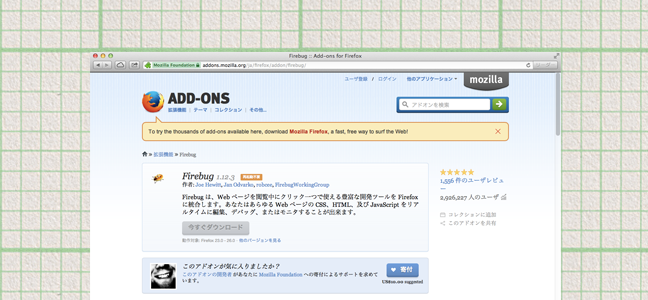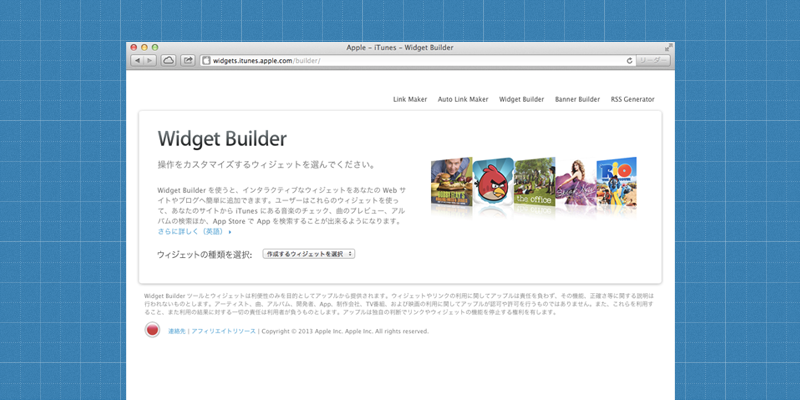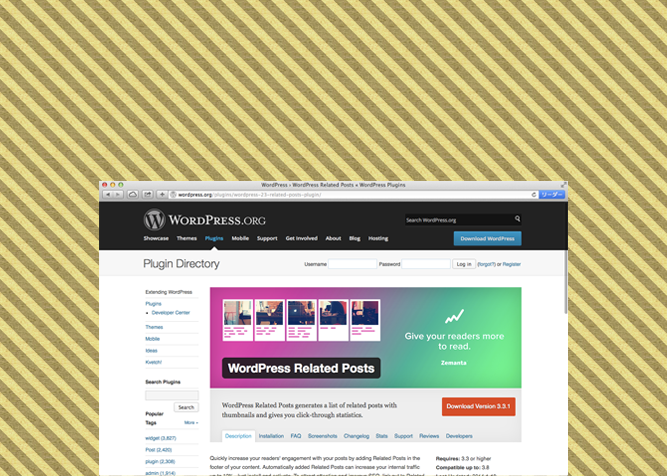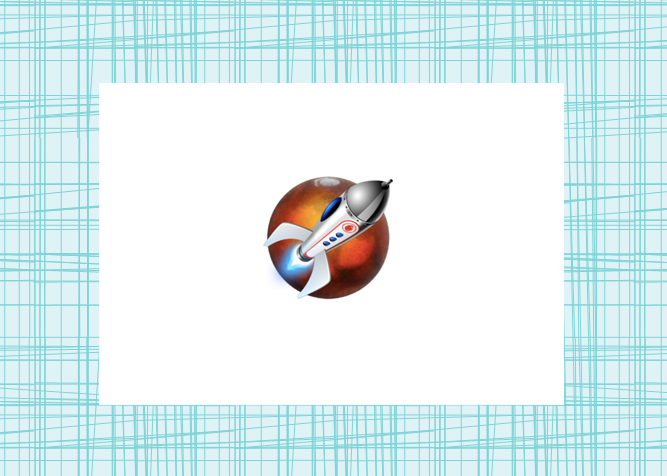[PR]ロゴがささっとつくれるサービス「LOGASTER」を使ってみた
![[PR]ロゴがささっとつくれるサービス「LOGASTER」を使ってみた](https://nekonomemo.net/wordpress/wp-content/uploads/2016/12/2016-12-30_01.png)
WEB上でロゴがささっとつくれるサービス「Logaster」を、Logasterの方よりご紹介いただいたので、使ってみた感想をメモします。
※機能に関する情報は、この記事の投稿時点で使ってみた際の内容になりますので、今後変更される場合があります。ご了承ください。
Logasterとは?
「Logaster」(ロガスター)とは、ウクライナ発のオンラインロゴジェネレーターです。
2013年に提供が開始され、サービスが使われるのはロシアをはじめ、ウクライナ、ブラジル、アメリカ、インドネシアなど世界中に及び、日本でも徐々にユーザーが増えているようです。
くわしくは、「社史」としてLogasterの会社概要ページからリンクされている下記の記事に書かれていますので、ご興味があればご覧ください。
世界有数のソフトウエア輸出国になりつつあるウクライナ~日本展開を強化するオンラインロゴ制作『Logaster』に聞く
では、そのLogasterでは何ができるか?Logasterの会社概要によると、
Logasterとは、スモールビジネスのオーナーやスタートアップ企業が、わずかな時間でプロ品質のロゴとブランドアイデンティティを作成することができるオンラインサービスです。
このサービスは、ブランド製品開発のみならずロゴ、ファビコン、名刺、ビジネス封筒、レターヘッドそしてスタイルを作成する機会をご提供します。必要なのは企業名の入力やビジネスタイプの選択をするだけです。既製の各種のスタイルの中からあなたのセンスにあったデザインを選ぶだけでよいのです。
ー「Logaster」会社概要より
とのこと。
それでは、ほんとにわずかな時間でロゴが作れるのか、試してみましょう!
ロゴのつくりかた
まず、LogasterのWebサイトにアクセスして、「無料でお試し」ボタンをクリックします。
「Logaster」
![[PR]ロゴがささっとつくれるサービス「Logaster」を使ってみた](https://nekonomemo.net/wordpress/wp-content/uploads/2016/12/2016-12-30_02.png)
この時点では、サインインは不要です。
次に、ロゴを作りたい会社名を入れます。これは、サービス名やブログ名、屋号などでももちろんOKです。また、その会社なりサービスなりに合ったビジネスのタイプを選択すると、Logasterがそれに適したデザインやテイストを選んでロゴを作ってくれます。![[PR]ロゴがささっとつくれるサービス「Logaster」を使ってみた](https://nekonomemo.net/wordpress/wp-content/uploads/2016/12/2016-12-30_03.png)
設定はこれだけ。上記ページの「次へ」ボタンをクリックすると、もうロゴができてます。
こんなロゴができる
では、どんなロゴができたか見てみます。
ロゴ一覧の下に書かれたページ数を見てください。まだまだあります。
ここで、ロゴにスローガンを入れたり使用カラーを絞りたいときは、ロゴ一覧の下にある「ロゴデザインのデータを変更」をクリックします。![[PR]ロゴがささっとつくれるサービス「Logaster」を使ってみた](https://nekonomemo.net/wordpress/wp-content/uploads/2016/12/2016-12-30_06.png)
すると、選んだカラーが使われてスローガンが入ったロゴが生成されます。![[PR]ロゴがささっとつくれるサービス「Logaster」を使ってみた](https://nekonomemo.net/wordpress/wp-content/uploads/2016/12/2016-12-30_09.png)
生成されたロゴの中から気に入ったものがあれば、「次へ」ボタンをクリックします。![[PR]ロゴがささっとつくれるサービス「Logaster」を使ってみた](https://nekonomemo.net/wordpress/wp-content/uploads/2016/12/2016-12-30_10.png)
すると、背景色が異なるときのロゴの見え方が表示されるので、確認します。![[PR]ロゴがささっとつくれるサービス「Logaster」を使ってみた](https://nekonomemo.net/wordpress/wp-content/uploads/2016/12/2016-12-30_13.png)
これで「保存」ボタンをクリックすれば、ロゴが完成です。
保存したロゴをダウンロードするには、無料アカウントをつくる必要があります。![[PR]ロゴがささっとつくれるサービス「Logaster」を使ってみた](https://nekonomemo.net/wordpress/wp-content/uploads/2016/12/2016-12-30_19.png)
なお、先ほどの画面で「ロゴデザインの編集」をボタンを押すと、![[PR]ロゴがささっとつくれるサービス「Logaster」を使ってみた](https://nekonomemo.net/wordpress/wp-content/uploads/2016/12/2016-12-30_11.png)
ロゴイメージ(画像)と文字のレイアウト変更ができたり、スローガンを入れたり外したりの編集もできます。![[PR]ロゴがささっとつくれるサービス「Logaster」を使ってみた](https://nekonomemo.net/wordpress/wp-content/uploads/2016/12/273eea5c099c2c93b1a0bfc2e522fa41.png)
これで、ロゴができあがりました。
無料で手に入れられるロゴ
無料アカウントを作ったあとにはこういう画面が表示されるので、![[PR]ロゴがささっとつくれるサービス「Logaster」を使ってみた](https://nekonomemo.net/wordpress/wp-content/uploads/2016/12/2016-12-30_20.png)
「ロゴファイルをダウンロード」ボタンをクリックして「無料」の画像ファイルをダウンロードできます。![[PR]ロゴがささっとつくれるサービス「Logaster」を使ってみた](https://nekonomemo.net/wordpress/wp-content/uploads/2016/12/2016-12-30_21.png)
ダウンロードできる画像ファイルは、先ほど見た背景色が異なるパターンの各種ロゴのpngファイル。サイズが小さく、透かし(logaster.com表記)が入ってます。![[PR]ロゴがささっとつくれるサービス「Logaster」を使ってみた](https://nekonomemo.net/wordpress/wp-content/uploads/2016/12/2016-12-30_22.png)
![[PR]ロゴがささっとつくれるサービス「Logaster」を使ってみた](https://nekonomemo.net/wordpress/wp-content/uploads/2016/12/2016-12-30_24.png)
![[PR]ロゴがささっとつくれるサービス「Logaster」を使ってみた](https://nekonomemo.net/wordpress/wp-content/uploads/2016/12/2016-12-30_23.png)
もっと大きいサイズやlogaster.com表記がないロゴの画像ファイルのダウンロードは、有料サービスになります。
そのほかにできること
また、ロゴを作ったあとに編集したりシェアしたり、ロゴのほかにもつくれるものがあります。
先ほどロゴをダウンロードした画面にアイコンが並んでいるので、これらをクリックして編集なりシェアなりそれ以外のものを作成したりします。(この画面はサインインするといつでも見られます)![[PR]ロゴがささっとつくれるサービス「Logaster」を使ってみた](https://nekonomemo.net/wordpress/wp-content/uploads/2016/12/2_nekonomemo_net___Logaster-2.png)
これらのなかからいくつかご紹介します。
シェア
↓実際にiFrameで埋め込んでみるとこんなかんじ。
名刺作成
作ったロゴをつかった名刺のデザインも生成してくれます。
上の画面で「このロゴで名刺を作成」をクリックするとデザインが生成されるので、好みのものを選んで「次へ」ボタンをクリック。![[PR]ロゴがささっとつくれるサービス「Logaster」を使ってみた](https://nekonomemo.net/wordpress/wp-content/uploads/2016/12/2016-12-30_26.png)
ファビコン
同様に、ファビコンも作れます。
上の画面で「このロゴでファビコンを作成」をクリックするとデザインが生成されるので、好みのものを選んで「次へ」ボタンをクリック。![[PR]ロゴがささっとつくれるサービス「Logaster」を使ってみた](https://nekonomemo.net/wordpress/wp-content/uploads/2016/12/2016-12-30_30.png)
これも、作ったファビコンの画像ファイルをダウンロードするのは、有料です。
お金を払うと手に入るもの
このように、作成したロゴの大きいサイズのものや名刺やファビコンの画像データなどをダウンロードするのは有料サービスになります。
お金を払うと手に入るものと、その料金は次のようです。
※以下料金は、「Logaster」料金ページの2016/12/31現在の内容です。
ブランドセット (オールインワン)
下記をまとめて$29.99
- プリント及びスクリーン用ロゴ (svg, pdf, png, jpeg)
- 名刺のデザイン (pdf, png)
- 封筒のデザイン (pdf, png)
- レターヘッド/Fax送付状のデザイン (pdf, png, docx)
- ファビコン (ico, png)
ロゴ
- スモールサイズ:$0
- 1024ピクセル スクリーン用 (png, jpeg):$9.99
- 5000ピクセル スクリーン用 (png, jpeg):$19.99
- プリントおよびスクリーン用 (svg, pdf, png, jpeg):$24.99
製品
- 名刺のデザイン (pdf, png):$9.99
- 封筒のデザイン (pdf, png):$9.99
- レターヘッド/Fax送付状のデザイン (pdf, png, docx):$9.99
- ファビコン (ico, png)$9.99
日本語対応は?
なお、上の例では英文字でロゴを作りましたが、日本語だったらどうなるかもためしてみました。
基本的には、日本語にも対応していますが、いくつか気になる点も。
漢字が中華フォント化する
使う漢字によっては中華フォント化してしまうものがありそうです。
カタカナの長音符が出ない場合も
カタカナだとこんなかんじです。長音符が出てないフォントがいくつかあります。
たとえば、以下は「コンバンワツーリスト」と入力した場合です。![[PR]ロゴがささっとつくれるサービス「Logaster」を使ってみた](https://nekonomemo.net/wordpress/wp-content/uploads/2016/12/2016-12-30_33.png)
上記に当てはまらない名称ならよいのかもしれませんが、日本語フォントってロゴを自動で生成するにはちょっと難しいような気も…あんまりこだわりがなければよいのかな。
使ってみた感想&こうだったらいいなぁ
以上、いろいろ使ってみた結果の感想と、ちょっとした要望をまとめます。
使ってみた感想
- サイト内の手順に関する説明がていねい。ロゴ作ったらすぐにメールが飛んできたり、わからないところを問い合わせたらしっかりサポートしてくれそう。
- ほんとにささっとロゴが作れます。かんたん。
- たくさん作られたロゴの中から選ぶのは楽しい。
- いろいろなサイズ作れるのは便利。値段もそこまで高くないと思う。
こうだったらもっといいなぁ
- 日本語フォントっていろいろむずかしいと思うのだけれど、もうちょっと見栄えがするフォントで、不具合がないとうれしいです。
- 好きなアイコンと好きなフォントと好きなカラーをそれぞれ選べて組み合わせられるといいかも。
- ロゴに使われる画像イメージの「クリップアート感」がすごいので、もう少し抽象的なイメージもあるとうれしい。
スマートフォンで作れるとより手軽でいいかも(Flashだからむずかしいかな…)。2017/01/03追記:iPhoneでもブラウザで表示して作れました。ごめんなさい。
まとめ
と、あれこれ書きましたが、便利なサービスだと思いました。
ロゴをとにかくたくさん作る必要があるとか、デザインにはあまりこだわらずに手軽に低予算で作りたい場合はいいかもしれませんね。
また、すごく熱心にサービス運営・プロモーションされていると感じました。私のところにご紹介のメールをくださったときも日本語で、質問にもすぐに返答くださいましたし、日本での利用ももっと増えるとよいな、と思いました。


![[PR]ロゴがささっとつくれるサービス「Logaster」を使ってみた](https://nekonomemo.net/wordpress/wp-content/uploads/2016/12/7f5b4c8194cbc496de977d108a4fe84a.png)
![[PR]ロゴがささっとつくれるサービス「Logaster」を使ってみた](https://nekonomemo.net/wordpress/wp-content/uploads/2016/12/2016-12-30_04.png)
![[PR]ロゴがささっとつくれるサービス「Logaster」を使ってみた](https://nekonomemo.net/wordpress/wp-content/uploads/2016/12/2016-12-30_05.png)
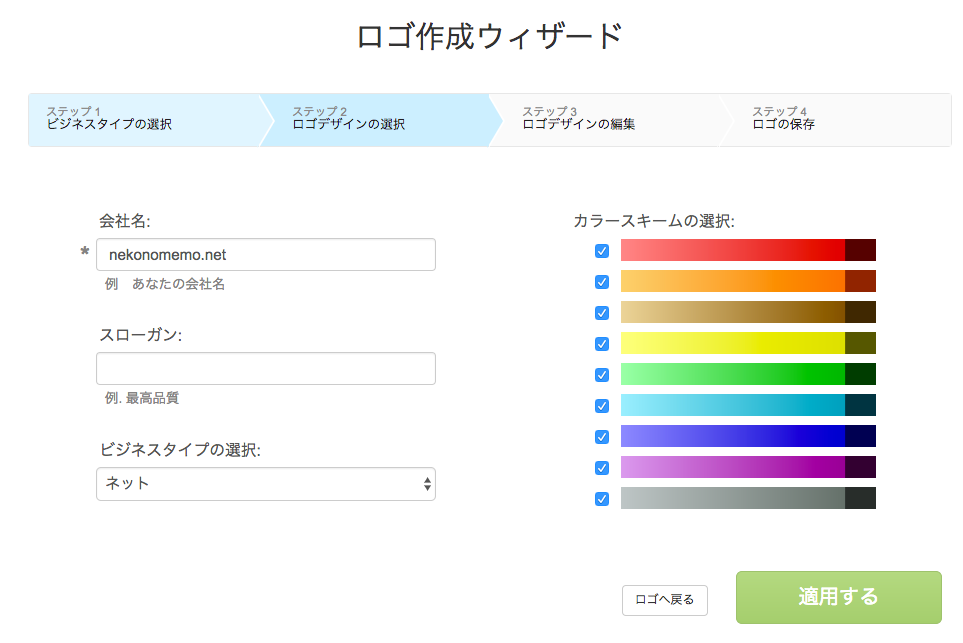
![[PR]ロゴがささっとつくれるサービス「Logaster」を使ってみた](https://nekonomemo.net/wordpress/wp-content/uploads/2016/12/2016-12-30_08.png)
![[PR]ロゴがささっとつくれるサービス「Logaster」を使ってみた](https://nekonomemo.net/wordpress/wp-content/uploads/2016/12/2016-12-30_14.png)
![[PR]ロゴがささっとつくれるサービス「Logaster」を使ってみた](https://nekonomemo.net/wordpress/wp-content/uploads/2016/12/2016-12-30_15.png)
![[PR]ロゴがささっとつくれるサービス「Logaster」を使ってみた](https://nekonomemo.net/wordpress/wp-content/uploads/2016/12/2016-12-30_16.png)
![[PR]ロゴがささっとつくれるサービス「Logaster」を使ってみた](https://nekonomemo.net/wordpress/wp-content/uploads/2016/12/2016-12-30_17.png)
![[PR]ロゴがささっとつくれるサービス「Logaster」を使ってみた](https://nekonomemo.net/wordpress/wp-content/uploads/2016/12/2016-12-30_18.png)
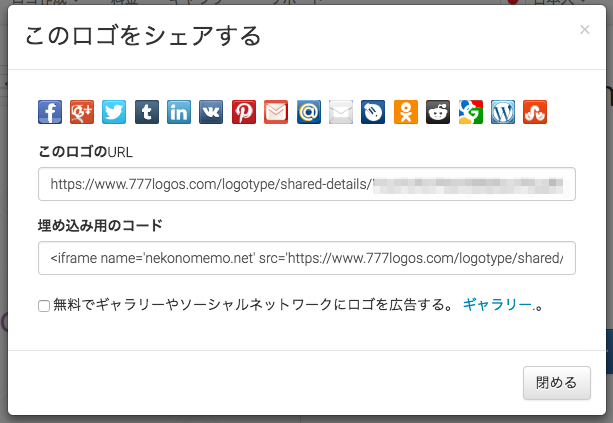
![[PR]ロゴがささっとつくれるサービス「Logaster」を使ってみた](https://nekonomemo.net/wordpress/wp-content/uploads/2016/12/2016-12-30_27.png)
![[PR]ロゴがささっとつくれるサービス「Logaster」を使ってみた](https://nekonomemo.net/wordpress/wp-content/uploads/2016/12/2016-12-30_28.png)
![[PR]ロゴがささっとつくれるサービス「Logaster」を使ってみた](https://nekonomemo.net/wordpress/wp-content/uploads/2016/12/2016-12-30_29.png)
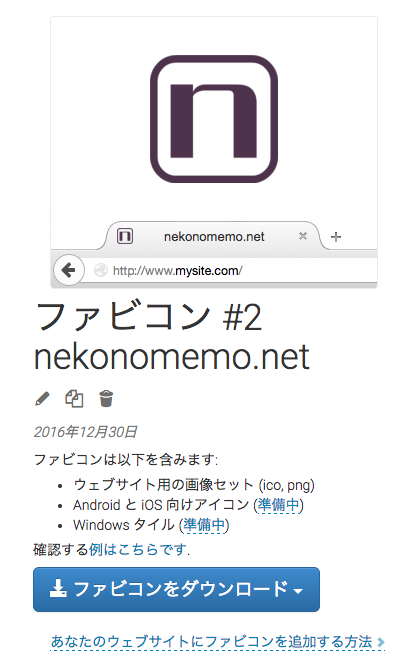
![[PR]ロゴがささっとつくれるサービス「Logaster」を使ってみた](https://nekonomemo.net/wordpress/wp-content/uploads/2016/12/2016-12-30_32.png)